Liebe Überlebende,
in diesem Thread möchte ich kurz beschreiben, wie ich über den IN-Game Voicechat Musik oder andere Sounds einspielen kann. Ihr könnt diese Möglichkeit auch nutzen, um das PAS (Public Adress System) im Spiel zu nutzen.
In diesem netten Video von kamilovicFTW kann man sehen und hören, was man für Blödsinn machen kann ![]()
Anschaulich gesagt, mache ich Folgendes:
Ich benutze ein zweites Gerät (Laptop in meinem Fall), welches ein Audiosignal über den Kopfhörerausgang (Klinke) in den Line-In Kanal meiner Soundkarte (Hauptrechner) übergibt.
Dieses Line-In Signal wird mit Hilfe des Treibers „Virtual Audio-Cable“ in mein Mikrofon-Signal integriert (Ich habe keinen Plan, wie das genau funktioniert...)
Ich spiele dann Musik mit einem Player (bei mir VLC-Player) auf dem Laptop ab und aktiviere den IN-Game Voicechat beim Spielen.
HToneill an dieser Stelle einen großen Dank, weil er mir sehr geduldsam erklärt hat, wie ich vorgehen muss, damit ich Ingame Audio-Blödsinn machen kann :)!!!
Diese Einstellungen habe ich nur auf meinem System getestet.
ASRock Z97 Professional (Sound SB Recon3D PCIe)
Intel Core i5 4690K
AMD Radeon RX 64
16 GB DDR3 1200
SSD 1x 840 EVO 250 1x 970 EVO 500
HDD 1x 1TB
WIN7 64 HomePremium
Logitech 933 Headset USB
So bin ich vorgegangen:
1. Download und Installation des VB-Cable Virtual Audio Device
https://www.vb-audio.com/Cable/
Nach der Installation taucht „VB-Audio Virtual Cable“ im Gerätemanager auf.
2. Einstellungen im Windows Sound-Menu vornehmen
Öffne die Soundeinstellungen
Schnell:
Langsam:
Klicke auf: Start / Systemsteuerung / Hardware und Sound / Sound
Die Einstellungen im Fenster „Sound“ und den verschiedenen Reitern „Wiedergabe“ und „Aufnahme“ sollten, wie auf den Bildern zu sehen ist, vorgenommen werden.
Reiter „Wiedergabe“
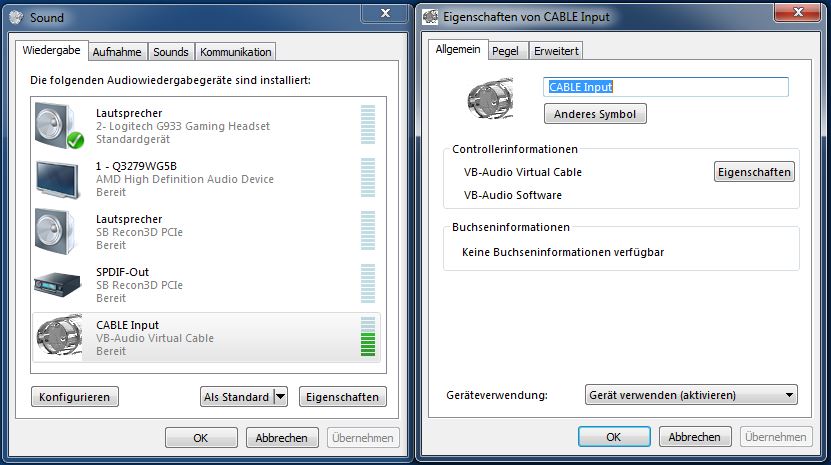
Reiter "Aufnahme" / Mikrofoneinstellungen
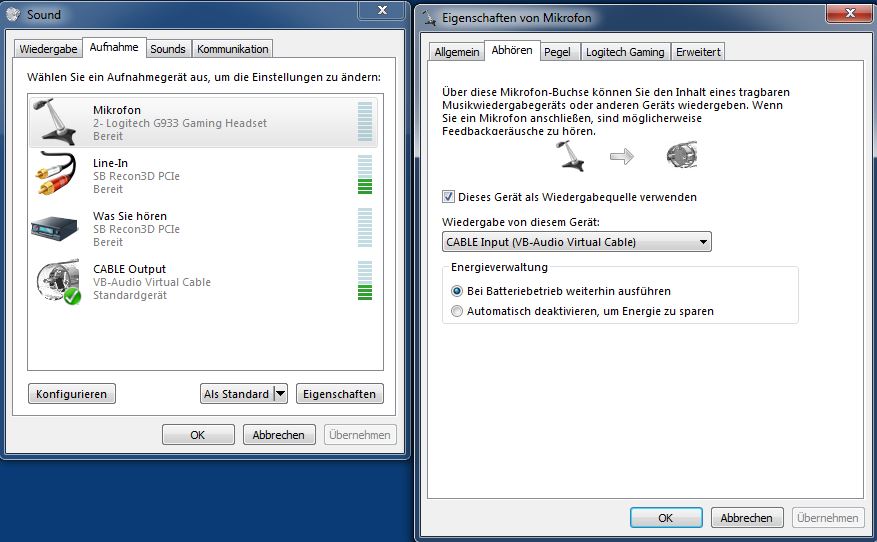
Reiter "Aufnahme" / Line-In
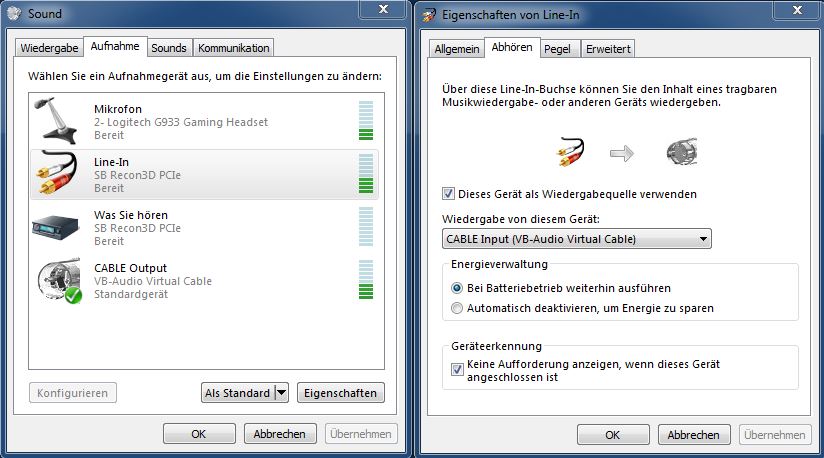
Reiter Aufnahme „Cable Output“

3. Einstellungen TS
In den Optionen muss hier das „Mikrofon“ ausgewählt werden, und nicht das „Virtual Audio Cable“!
Fragen zu diesem Thema versuche ich nach besten Wissen zu beantworten!
Gutes Gelingen und viel Spaß damit![GDZ [gdz]](https://germandayz.gg/images/smilies/smiley34.png) !
!

